Spotify を Amazon Echo の Alexa に接続する方法
間違いなく、Amazon (Echo Shows と Echo Dots) は、スマート ホーム ガジェットのスマート スピーカー カテゴリでリードしています。 Amazon Alexa は、ワークアウト中にタイマーを設定したり、天気予報を表示したり、スマート ホームの管理を支援したりできます。 アマゾンエコー スピーカーを使用すると、さまざまなサービスやデバイスから音楽をストリーミングすることもできます。
Alexa の利点は音声コマンドです。 Spotify の熱心なユーザーとして、デバイスを使用してプレイリストをストリーミングできます。 あなたがする必要があるのは、 SpotifyをAlexaに接続する. この記事では、Amazon Alexa で Spotify を使用する方法について説明します。 問題が発生した場合に備えて、ツールも共有します。
コンテンツガイド パート 1. Spotify を Echo スマート スピーカーに接続する方法パート 2. Spotify をデフォルトの音楽プレーヤーとして設定する方法パート 3. Premium なしで Alexa で Spotify を再生する方法結論
パート 1. Spotify を Echo スマート スピーカーに接続する方法
Spotify の成功の一部は、その遍在性にあります。 Spotify には、Web プレーヤー、デスクトップ アプリ (Chromebook、Linux、Mac、Windows で利用可能)、またはモバイル アプリ (Android、iOS で利用可能) のいずれかでアクセスできます。 Spotify は、スマート TV、セットトップ ボックス、スマートウォッチ、家庭でも利用できます。 ビデオゲーム機. あなたがSpotifyアプリの熱心なユーザーなら、Amazon Echoのようなスマートスピーカーでも曲を聴くことができます.
Amazon Echo で Spotify を再生するには? まず、iOS または Android アプリを使用して Spotify を Alexa にリンクする必要があります。 Amazon は、Android と iPhone で同様の Alexa アプリを提供しています。 この簡単な手順を使用して、Spotify を Alexa に接続するだけです。
- お持ちのデバイスに応じて、デバイス、iPhone、iPad、または Android に Alexa アプリケーションをダウンロード、インストール、実行します。 Amazonアカウントでサインインします。
- [その他] ボタンを選択してアイコンのリストにアクセスし、[設定] メニューをクリックします。
- その後、メニュー リストから [音楽とポッドキャスト] を選択すると、Spotify がそこに表示されます。

- リストに Spotify が表示されない場合は、[Link New Service] をクリックします。 [Spotify] を選択し、続いて [アカウントを Alexa にリンク] を選択します。
- [使用可能にする] をタップして、Spotify アカウントにログインします。

Spotify アカウントが Alexa に正常にリンクされました。 Spotify を Alexa に接続する方法はわかっていますが、別のスマート スピーカーを使用したい場合は、Alexa で Spotify のアカウントを切断する方法を知っていますか? SpotifyとAlexaを切断するために使用できる簡単な手順は次のとおりです.
- Alexa アプリの使用: その上で、[その他] オプション > [設定] > [音楽とポッドキャスト] を選択します。 次のページには、現在 Alexa にリンクされているすべてのサービスのリストが表示されます。 このリストでSpotifyを見つけてタップするだけです。 そこから、Spotify を無効にする必要があります。
- Spotify ウェブサイト: デバイスで Spotify ウェブサイトを開き、右上隅にある [プロフィール] オプションをクリックして、[アカウント] を選択します。 表示されるリストから [アプリ] オプションを選択し、アプリのリストから [Alexa] を選択し、[アクセスの削除] をクリックしてアクションを確認します。
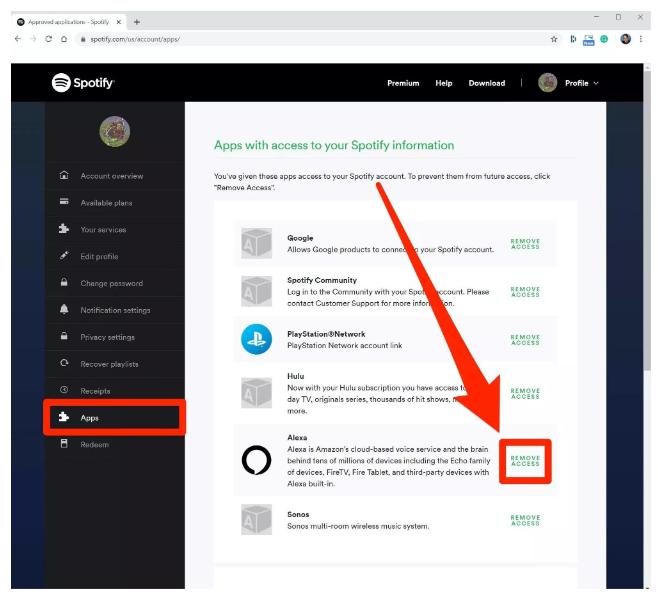
パート 2. Spotify をデフォルトの音楽プレーヤーとして設定する方法
Spotify を Alexa に接続する方法を共有しました。 完了したら、Alexa に頼めば、お気に入りの曲やポッドキャストを再生できます。 Alexa 対応のスピーカーを持っている場合でも、Amazon Alexa アプリを使用している場合でも、「Alexa、Spotify でポッドキャストを再生して」または「Alexa、Spotify で音楽を再生して」と言うのと同じくらい簡単です。
音楽を再生しようとしているときに Alexa に音声コマンドを言うたびに「Spotify で」というフレーズを使用したくない場合は、Spotify をデフォルトのプレーヤーにすることができます。 簡単な手順は次のとおりです。
- Alexa アプリケーションを開きます。 ツールバーの下部にある「その他」オプションをタップします。 [設定] をクリックし、さらに [音楽とポッドキャスト] を選択します。
- その後、デフォルトのサービスをタップする必要があります。
- 既存のデフォルトの音楽プレーヤーの横にある [変更] をタップし、[Spotify] を選択して [完了] をクリックします。

Spotify を Alexa に接続し、Spotify をデフォルトの音楽ストリーミング サービスとして設定するプロセスが完了したので、Alexa にいくつかの曲を再生するように依頼するときに、「Spotify で」と指定する必要はありません。 何を聞きたいかわからない? Alexa は、「アレクサ、エレクトロニック ダンス ミュージックを再生して」と言うと、特定のジャンルを入力できます。 また、「アレクサ、これは何の曲?」と尋ねると、スピーカーから現在何が流れているかを特定するのにも役立ちます。
Spotify アプリ内のデバイス機能を使用して、特定の音楽やプレイリストを再生したり、音量を制御したり、トラックをスキップしたりする場合に、Amazon Echo スピーカーでの音楽再生を制御することもできます。 ただし、これらの利点を利用できるのはプレミアム ユーザーだけです。
パート 3. Premium なしで Alexa で Spotify を再生する方法
Spotify を Alexa に接続する方法は非常に簡単ですが、いくつかの制限があります。 Spotify では、ユーザーは Spotify の音楽を無料で聴くことができますが、プレミアム ユーザーはオンデマンドで任意のトラックまたはアルバムを要求し、広告なしの再生を楽しみ、トラックをスキップし、オフラインで聞くことはできません。 広告を削除し、Spotify の音楽をダウンロードして Alexa で再生する方法は? プレミアムなしで Alexa で Spotify を再生するには、Spotify の音楽を Alexa に適した形式に変換し、Alexa デバイスにアップロードするのに役立つ Spotify コンバーターが必要です。
次のような専門的なソフトウェアの助けが必要になります。 AMusicSoft Spotify 音楽コンバーター. アプリケーションのユニークな利点は、最小限の労力で任意のデバイスでプレイできるように DRM 保護を削除することです。 複数のサポートされている形式があり、それらのほとんどはほとんどのプレーヤーで読み取り可能です。 それらに名前を付けることで、次のことができます Spotify ファイルを MP3 に変換する、FLAC、WAV、AAC、AC3、M4A。 それらがすでに変換されている場合は、それらをローカル ファイルとしてコンピュータに直接ダウンロードし、後で編集のために KineMaster アプリケーションにアップロードできます。 あなたもすることができます 変換した曲を Spotify から TikTok に追加する.
ダウンロードボタンをすばやく検索してタップするだけで、このツールをデバイスにインストールして、音楽付きのビデオを編集するときに使用できます。 必要なプレーヤーに音楽を追加するプロセスを進めるために、このツールを使用して Spotify を変換するために従う必要がある手順を以下に示します。
- アプリケーションを起動し、音楽ライブラリに直接移動して、そこに保存されているプレイリストとアルバムを表示します. リストを参照して、変換してダウンロードするものを選択します。 変換するものを選択したら、そのリンクをコピーして音楽コンバーターに貼り付けます。 ファイルをコンバーターにドラッグ アンド ドロップするだけで、転送を高速化することもできます。

- 次のステップは、使用する出力形式の選択です。 上記のサポートされている形式の中から、XNUMX つを選択します。 その後、変換されたファイルを保存するための最終フォルダが選択されていることを確認してください。

- 「変換」アイコンをクリックして変換プロセスを開始し、プレイリストのリストからファイルが適切な形式になっていることを確認できるようになるまで続けます。
![[すべて変換] をクリックしてダウンロードを開始します](https://www.amusicsoft.com/image/spotify-music-converter/convert-spotify-music.png)
結論
多くの国で Echo の無料ユーザーが Spotify を利用できるようになったことをうれしく思います。 Alexa を使用して音声コマンドで音楽を再生する場合、Spotify を Alexa に接続し、Spotify をデフォルトの音楽サービスにして、すべての音楽が別の音楽ストリーミング ソースではなく Spotify から自動的に再生されるようにすることができます。 しかし、 AMusicSoft Spotify 音楽コンバーター は、Amazon Echo で広告なしで曲をスムーズに再生する必要がある場合に便利なツールキットです。
人々はまた読む
Robert Fabry は熱心なブロガーであり、テクノロジーに強い関心を持つ人物です。彼がヒントをいくつか共有することで、皆さんを魅了してくれるかもしれません。彼は音楽にも情熱を持っており、AMusicSoft で音楽に関する記事を執筆しています。